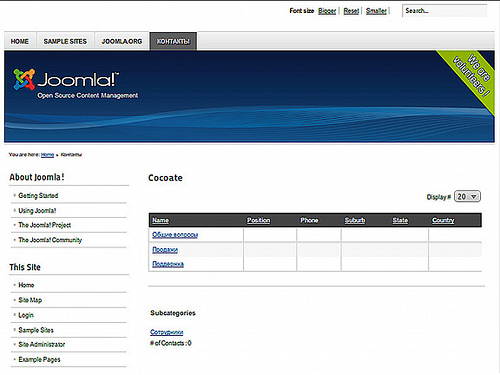Simple Image Gallery v 3.0.0 - плагин Галереи Изображений для Joomla. Галерея в материале joomla 3
Simple Image Gallery – галерея для Joomla
- Тип – бесплатный плагин простой галереи для Джумла 1.5 – 3.х.
В предыдущей статье «Обзор RSMediaGallery. Галерея изображений Joomla» мы начали рассматривать расширения для создания галереи для Joomla. В этой статье мы поговорим об очень простом и бесплатном плагине Simple Image Gallery (SIG), который подойдёт для CMS версий 1.5-3.х. Данный плагин весьма популярен, по данным из официального сайта расширений Joomla (на 15.07.2015):
- 245 отзывов,
- общая оценка 87 из 100,
- функциональность 78 из 100,
- простота использования 88 из 100,
- документация 87 из 100,
- техническая поддержка 82 из 100.
Отмечу, что разделение оценки расширений появилось, примерно, с декабря 2014, а плагин Simple Image Gallery добавлен в каталог с 05.12.2006. Именно поэтому последние отзывы (с разделением на «категории») вносят существенный процент в рейтинг по «категориям». Лично я бы за простоту использования и документацию поставил 100. Техническая поддержка, думаю, мало кому понадобится, учитывая документацию, описание в самом плагине и небольшое количество настроек. Касательно функциональности – бесплатная версия Simple Image Gallery (SIG), на мой взгляд, крайне аскетична в плане настроек и возможностей. Гораздо интереснее платная версия.
В обзоре участвует последняя, на момент написания статьи (15.07.2015), бесплатная версия плагина Simple Image Gallery (SIG) 3.0.1 с русификатором. Тестируется в Joomla 3.4.3, менеджер материалов Joomla (com_content), редактор материалов TinyMCE 4.1.7.
Simple Image Gallery
Рассмотрим возможности и особенности этого плагина галереи для Joomla.
- Добавление галереи изображений в материал Joomla.
- Добавление галереи везде, где обрабатываются плагины Joomla: сторонние компоненты, модули.
- Поддержка отзывчивого дизайна.
- Простота использования.
- Поддержка распространённых графических форматов файлов (PNG, JPG и т. д.).
- Возможность вставки в материал Joomla любого количества изображений галереи или отдельных галерей.
- Формирование галереи на основании папок с изображениями на Вашем хостинге (сайте).
- Возможность управления файлами изображений (добавление, удаление и др.) из медиа менеджера Joomla.
- Автоматическое создание миниатюр изображений.
- Задание ширины и высоты миниатюр галереи.
- Возможность изменения степени сжатия миниатюр с целью уменьшения их размера (в Кб), нагрузки на сервер и, как следствие, увеличение скорости загрузки сайта.
- Возможность задания времени хранения кэша миниатюр изображений независимо от настроек кэша Joomla.
- Возможность задания лимита использования памяти сервера (ОЗУ (RAM)) для минимизации возникновения ошибок.
- Применение jQuery с возможностью выбора версии библиотеки.
- Возможность активации автоматической смены изображений (слайд-шоу) во фронтальной части сайта.
- Возможность просмотра полноразмерного варианта исходного изображения во фронтальной части сайта.
- Наличие ссылки на исходный файл изображения в коде страницы (полезно для индексации изображений поисковыми системами).
- Наличие инструкции и всплывающих подсказок в настройках плагина.
- Наличие документации (на английском языке).
Настройка Simple Image Gallery
Настройка данного плагина происходит в менеджере плагинов Joomla. Это плагин контента «Simple Image Gallery (by JoomlaWorks)». Там есть три вкладки (рисунок ниже):
- Плагин.
- Описание. Содержит текст с описанием плагина, инструкцией и ссылками на сайт разработчика. Если установлен русификатор, текст будет на русском языке. В противном случае (по умолчанию) – на английском.
- Дополнительные параметры.
Рассмотрим только те опции, которые являются «уникальными» именно для этого плагина, а не являются стандартными (такие как Состояние, Доступ Порядок и т. д.) для всех плагинов Джумла. На первой вкладке Плагин (рисунок ниже) доступны следующие опции:
Корневая папка для изображений галерей. Указывается имя начальной папки для всех Ваших изображений галерей. По умолчанию, это папка изображений Joomla – «images» (без кавычек). Вы сможете с лёгкостью использовать медиа менеджер Joomla для загрузки Ваших изображений в подпапки внутри этой папки (например, внутри «images/galerei/ tsvety-s-vystavki-2015»).
Обработка библиотеки jQuery. Для обеспечения возможности создания всплывающих окон увеличенных изображений, во фронтальной части сайта, а также для нормальной работы Simple Image Gallery нужна библиотеку jQuery JavaScript. Вы можете выбрать, какую версию jQuery нужно использовать: от последней версии 1.5.х до 1.11.1. Или можно полностью отключите её, если библиотека уже загружается другими расширениями, например, K2. Советую поэкспериментировать и подобрать самый нужный вариант именно в Вашем конкретном случае. Плюс, при помощи данной опции можно попробовать устранить проблемы, связанные с конфликтом разных расширений и разных библиотек jQuery. Рекомендую сперва попробовать отключить jQuery в Simple Image Gallery. Если галереи работают нормально, это может снизить нагрузку на сервер, уменьшить риск возникновения конфликта и увеличить скорость загрузки сайта.
Ширина миниатюры. Ширина миниатюры изображения в пикселях. Высота не будет подобрана автоматически. Рекомендую подбирать для галерей изображения с одинаковыми пропорциями. Тогда миниатюры будут выглядеть красивей (не обрезаться). Например, если исходное изображение 700х394 (ширина\ высота), или 1920х1080, то при ширине миниатюры в 220 пикселей следует задавать высоту – 124 пикселя. Советую Вам ознакомиться с рекомендациями по изображениям. Обратите внимание, что в Simple Image Gallery опции, настроенные в плагине, действуют на все галереи Joomla (на всём сайте).
Высота миниатюры. Высота миниатюры изображения в пикселях. Ширина не будет подобрана автоматически.
Качество изображения миниатюры. Укажите качество (в %) генерируемых изображений миниатюр. Значение ранжируется от 0 до 100, где 100 обеспечивает максимально возможный результат. Значение между 70 и 90, как правило, должно обеспечить нормальное соотношение качества, размера изображений (в Кб), нагрузки на сервер, скорости генерации миниатюр и скорости загрузки сайта. Помните, чем меньше это значение, тем меньше размер генерируемой миниатюры и тем меньше потребуется мощностей сервера для её обработки (и тем быстрее грузится страница сайта). Но, тем хуже качество изображения.
Настройка Simple Image GalleryНа третей вкладке Дополнительные параметры (рисунок ниже) доступны следующие опции.
Время хранения кэша миниатюр. Время хранения кэша миниатюр в минутах. Для обновления кэша миниатюр просто задайте тут «0» (без кавычек), обновите страницу галереи Joomla и заново установите «1440» или другое значение (без кавычек). Никогда не оставляйте «0» для этой опции, в противном случае миниатюры будут создаваться каждый раз, когда загружается галерея, это перегружает ресурсы сервера и может существенно замедлить скорость загрузки Вашего сайта.
Лимит памяти (в Мб). Позволяет изменять лимит памяти сервера, для устранения ситуаций, когда галерея не создаётся или Вы получаете ошибку «белый экран» на Вашем сайте. Эта опция может работать не во всех случаях. Плюс, обратите внимание, реально, данное значение ограничивается лимитами Вашего сервера (хостинга). Об этом можете узнать в службе технической поддержки Вашего хостинг-провайдера или у администратора сервера.
Дополнительные параметрыВот и все настройки Simple Image Gallery. По минимуму, в принципе, вообще можно ничего не менять.
Как пользоваться
Использовать Simple Image Gallery крайне просто. Достаточно вставить следующую конструкцию в то место материала Joomla (рисунок ниже), где хотите отобразить галерею:
{gallery}izobrazheniya{/gallery}Как пользоваться Simple Image Gallery
Открывающийся «{gallery}» и закрывающийся «{/gallery}» теги – это будет всегда неизменным. А вот «izobrazheniya» будет меняться. Почему именно «izobrazheniya»? Дело в том, что в настройках плагина на вкладке Плагин для опции Корневая папка для изображений галерей я указал «images» (без кавычек). А внутри папки «images» есть папка «izobrazheniya». Именно в папке «izobrazheniya» и находятся те файлы (рисунок ниже), которые собираюсь использовать для создания галереи Joomla.
Если в статье нужно отобразить несколько галерей, это можно сделать точно так же, как описано выше, при этом задавая разные папки с изображениями. Если папка с изображениями галереи не находится непосредственно в корневой папке «images», то просто укажите путь к этой папке. Например:
{gallery}galerei/vystovki-tsvetov/2015{/gallery}Где папка «galerei» находится непосредственно в корневой папке изображений, внутри «galerei» есть вложенная папка «vystovki-tsvetov», а внутри неё - папка «2015», где и находятся те изображения, которые необходимо показать в галерее.
Обратите внимание, что слеши «/» до или после имён папок внутри открывающегося «{gallery}» и закрывающегося «{/gallery}» тегов не ставится. Плюс, не надо указывать имя корневой папки, заданной на вкладке Плагин для опции Корневая папка для изображений галерей.
Также могут возникнуть ситуации, когда редактор материалов (Вы) добавит дополнительные HTML-теги внутрь тегов Simple Image Gallery. Тогда галерея не будет работать. Удалите лишние теги, отключив редактор (кнопка Выключить редактор под редактором) и удалив их вручную или скопировав\вставив конструкцию «{gallery}izobrazheniya{/gallery}» в блокнот и обратно в редактор материалов. Например, так (рисунок ниже) работать не будет:
Лишние HTML-тегиФактически, код выглядит, примерно, так:
{gallery}strong>izobrazheniya</strong{/gallery}В данном случае открывающийся и закрывающийся тег «strong» – лишний (в строке выше выделен жирным). Это может привести к такой ошибке:
Предупреждение
JFolder: :files: Путь ведёт не к каталогу. Путь: images/izobrazheniya<\strong>
Внимание
Возникла проблема с обработкой Ваших изображений галереи. Пожалуйста, убедитесь в том, что папка, которую Вы используете в теге плагина Simple Image Gallery, существует и содержит корректные файлы изображений. Плагин не смог обнаружить папку: images/izobrazheniya
На рисунке ниже показан пример галереи Joomla во фронтальной части сайта, созданной при помощи Simple Image Gallery 3.0.1.
Simple Image GalleryПри наведении на миниатюру курсора мыши она затемнится и поверх появится пиктограмма увеличительного стёклышка со знаком плюс. По нажатию на миниатюру откроется исходное изображение во всплывающем окне (рисунок ниже).
Галерея для JoomlaВозможно управление слайдами (переключение) при помощи мыши и клавиатуры. Над изображением появится панель с пятью иконками. Рассмотрим слева направо:
- Перейти к предыдущему изображению.
- Запустить\остановить автоматическую смену изображений (слайд-шоу)
- Перейти к следующему изображению.
- Увеличить изображение до его фактических размеров по ширине и высоте. Если фактический размер изображений больше области его просмотра (окно браузера с отступами, рамками и пр.), то изображение автоматически вписывается по размерам области. А по нажатию на эту кнопку, принудительно, разворачивается к своим исходным размерам (может выходить за рамки видимой области).
- Закрыть всплывающее окно.
Рекомендации по именам файлов изображений
Дам ряд рекомендаций касательно имён файлов и папок изображений. Отметим, что данные рекомендации относятся не только к файлам и папкам изображений Simple Image Gallery, но и к любым файлам, загружаемым на сайт, например, файлов вложений компонентов Attachments, RSFiles. Данные рекомендации чем-то напоминают рекомендации по ЧПУ (SEF) URL-адресам.
- Не используйте русские буквы и\или пробелы в именах файлов. Только английские буквы, цифры и знаки тире «-» и нижнего подчёркивания «_» (без кавычек). Например, «galereya-izobrazhenij/smpsony/bart-smpson.png», а не «галерея изображений/Симпсоны/Барт Смпсон.png». В случае с Simple Image Gallery использование букв не английского алфавита может привести к тому, что изображение не будет отображаться в галерее, и его имя будет в виде символов вопросительного знака в ромбиках.
- Лучше не используйте заглавные буквы в именах файлов и папок. Например: «joomla/rusifikatory/rusifikator-rsmediagallery.png», а не «Joomla/Rusifikatory/Rusifikator-RSmediagallery.png».
- В качестве имени файла\папки лучше подобрать слова, которые максимально отражают суть содержимого изображения, в той формулировке, которую чаще всего вводят пользователи в поиск. То есть, использовать в качестве имён папок, подпапок – ключевые слова. Если это уместно и поможет пользователям\поисковым системам лучше понять смысл содержимого. Лучше избегать общих названий файлов, например, «izobrazhenie-1.png».
- Желательно не наполнять имена файлов\папок набором ключевых слов, например, «dostavka-tsvetov/dostavka/tsvetov-v-kharkove/kupit-tsvety-tsvety-v-kharkove-tsvety-ne-dorogo.png». Это может быть расценено поисковыми системами как попытка обмана алгоритмов ранжирования и, как следствие, Ваш сайт может быть понижен в результатах поисковой выдачи (как минимум, в поиске по картинкам).
- Длина полного имени файла не должна превышать 255 символов (лучше до 115). Но насчёт данного ограничения я не уверен. Пример полного имени файла: «aleksius.com/images/joomla/rasshireniya/nastrojki-komyuniti-bilder-2/komyuniti-bilder-2.png» (без кавычек). Включая домен, путь к файлу (со слешами), точки в именах и расширение файла. В моём примере длина полного имени файла 91 символ. Обратите внимание, что я указал домен и корневую папку изображений.
- Желательно, чтобы непосредственное имя файла изображения состояло не более из 3-5 слов. Например, «vystavka-tsvetov-leto-215.png» – 4 слова и расширение (расширение не учитывается).
- При создании структуры папок (подпапок), должно быть не более 5 уровней. Оптимально - не более 3 уровней. Не используйте большое количество вложенных папок, например, «papka-1/papka-2/papka-3/papka-4/papka-5/papka-6/papka-7/papka-8/papka-9/papka-10/izobrazhenie.png». Это может затруднить индексацию картинок Вашего сайта поисковыми системами. Как следствие, Вы можете потерять возможность получения посетителей из поиска по картинкам (или даже из универсального поиска).
- Лучше использовать в качестве разделителя слов в именах файлов и папок тире «-», а не знак нижнего подчёркивания «_». Например: «joomla/rusifikatory/rusifikator-rsmediagallery», а не «joomla/rusifikatory/rusifikator_rsmediagallery».
Итак, если у Вас сайт о цветах, и Вы хотите выложить несколько галерей с разных выставок, то в качестве имён папок могут быть такие:
- «vystavki/tsvety-ukrainy/2013»
- «vystavki/tsvety-ukrainy/2014»
- «vystavki/tsvety-ukrainy/2015»
В папках с годами могут быть такие файлы:
- «rozy.jpg»
- «fialki.jpg»
- «tyulpany.jpg»
- «jpg»
Если изображений роз много, можно добавить сорт и\или порядковый номер, имя садовника:
- «klumbovye-rozy.jpg»
- «vyushchiesya-rozy.jpg»
- «sadovye rozy-miniatyurnye.jpg»
- «sadovye rozy-parkovye»
Русификатор Simple Image Gallery
Скачать русификатор Simple Image Gallery.
Вопрос-ответ
Рассмотрим несколько вопросов касательно плагина галереи Joomla, которые показались интересными.
Как подписать фото в Simple Image Gallery? В бесплатной версии плагина, по сути, никак. Можно задать описательное имя самого файла, тогда оно будет отображаться при наведении на изображение или под его увеличенной версией во всплывающем окне. Но если нужно сделать это без расширения и на русском языке, то не получится.
Как убрать надпись: «Нажмите, чтобы открыть» или «Нажмите, чтобы увеличить изображение»? Это можно сделать путём удаления соответствующей надписи в файле «administrator/language/ru-RU/ru-RU.plg_content_jw_sig.ini». Примерно 35-я строка «JW_PLG_SIG_CLICK_TO_ENLARGE_IMAGE». Но тогда при наведении курсора мыши на миниатюру, во фронтальной части сайта, будет отображаться имя файла (с расширением). Или можно в файле «plugins/content/jw_sig/jw_sig/tmpl/Classic/default.php» удалить такие фрагменты кода:
<?php echo JText::_('JW_PLG_SIG_YOU_ARE_VIEWING').' '.$photo->filename; ?>и
<?php echo JText::_('JW_PLG_SIG_CLICK_TO_ENLARGE_IMAGE').' '.$photo->filename; ?>примерно, 19-я строка.
Но тогда исчезнет и надпись: «Вы просматриваете изображение с именем файла» во всплывающем окне под изображением. Также учтите, что при обновлении плагина или русификатора Simple Image Gallery придётся повторять вышеописанные действия.
Как вставить галерею Simple Image Gallery в модуль? Для этого в менеджере модулей создайте модуль «HTML-код». В настройках модуля, на вкладке Основные параметры активируйте опцию Обрабатывать плагинами. После этого вставьте тег галереи так, как показано в данной статье выше в разделе «Как пользоваться».
Ещё раз хочу отметить, что использование данного плагина галереи под силу, фактически, любому начинающему веб-мастеру. Если нужно больше возможностей, советую обратить своё внимание на платную версию данного расширения (она доступна на сайте разработчика).
В следующей статье «Обзор sigplus. Галерея в материале Joomla» мы рассмотрим ещё один бесплатный плагин и модуль галереи Джумла. А если Вас интересуют другие аналогичные расширения, то предлагаю с ними ознакомиться: Phoca Gallery, DJ-MediaTools, Layer Slideshow и Droppics.
Похожие материалы
Полезные ссылки:
aleksius.com
Image Gallery – Joomla модуль галереи
Многим будет приятно пользоваться именно простым продуктом, ведь это хорошо и для пользователя, и для проекта, поскольку такие решения никогда не создадут лишней нагрузки на сайт. По этой причине JExtensions, как всегда, предлагает великолепный вариант исполнения галереи. Поскольку перед нами Joomla модуль галереи, хотелось бы отметить, что работать с данным расширением будет крайне приятно. Создатель предусмотрел достаточно широкие настройки, но при этом заниматься корректировкой блока будет весьма просто. К тому же, данная LightBox галерея отлично смотрится, и сделана так, чтобы занимать небольшой отрезок места на каждое изображение.
Простые, но полезные настройки
В списке параметров можно будет обнаружить подборку цвета рамки, притом это не какие-то предлагаемые автором цвета, а нормальная палитра. К этому добавляем возможность указания абсолютно любой папки, откуда сам модуль будет «черпать» изображение, и еще тут можно будет задавать размеры, толщину рамки и, что не удивительно, отключать JQuery, ведь если другие расширения им пользуются, может возникнуть небольшая сложность в работе.
«По нажатию на изображение, общий фон, само собой, затемняется, и выводится полномасштабная версия картинки. Система старается самостоятельно делать все выводимые объекты одинаковыми, поскольку так перелистывание будет смотреться приятнее. В качестве элементов управления приведены лишь стрелочки, а рядом с ними находится счетчик изображений. Стоит отметить, что эта Joomla галерея изображений очень хорошо в плане быстродействия, да и какое-либо отражение на функционировании всего сайта вы точно не сможете заметить. Никаких излишеств, только отлаженная работа».
Четкая структура
Такая галерея не даст возможности запутаться в изображениях. Границы расчерчены более чем четко, да и формат подачи, пусть и простой, позволяет подборке уместно смотреться на проекте с любым уклоном. Так что если вы заинтересованы в выводе картинок, притом можно загрузить все рекламные баннеры сюда, если есть такая надобность, то можно скачивать себе эту галерею. В любом случае, галерея фото Joomla, будет кстати на вашем ресурсе, ведь её можно расположить где угодно, просто подчеркивая общий стиль, или же выставить на показ, обозначая и подкрепляя выводимую информацию в каком-либо из блоков. Попробуйте её в деле, и вы сможете увидеть её сильные стороны.
joomru.com
Simple Image Gallery v 3.0.0 - плагин Галереи Изображений для Joomla






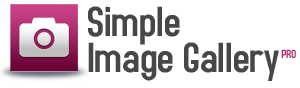
Simple Image Gallery v 3.0.0 - плагин Галереи Изображений для Joomla. Добавление изображений внутри вашей Joomla статьи, никогда не было проще!
С помощью "Simple Image Gallery v 3.0.0" расширение JoomlaWorks вы можете быстро просматривать папку изображений на сервер в качестве стильного образа галереи в рамках любой Joomla статьи, K2 элемент, Virtuemart или redShop продукта и любых других Joomla расширений, которое загружает Joomla! WYSIWYG редактор TinyMCE, JCE, JCK Редактор и др.).
Процесс работы Simple Image Gallery v 3.0.0 предельно проста. Вы просто нажмите кнопку "Галерея Изображений" плагин редактирования, расположенную под любой WYSIWYG редактор в поле, нигде в Joomla! и вы легко можете выбрать папку с изображениями представить, как галерею изображений на вашем сайте. Нет изображения, загруженные еще?
Вы можете просто перетащить изображения в расширение встроенной uploader и пакетной загрузки изображений, по одному, без перегрузки сервера или требующих большого объема памяти в пределах от PHP. Затем добавить заголовки, используя интуитивно понятный интерфейс, просто выберите сохранить и добавить внутри вашего Joomla! содержания.
Demo: http://demo.joomlaworks.net/simple-image-galleryСкачать
joomla-t.ru
Обзор пяти бесплатных галерей для Joomla
Если вы пользователь Joomla, то наверняка используете каталог JED, где можно подобрать любое расширение по вкусу, в том числе и фотогалерею. Но из 50 с лишним флэш-галерей и более чем 80 фотогалерей, не так то просто выбрать подходящую. Принять это нелегкое решение возможно поможет эта статья с обзором пяти замечательных галерей для фотографий Joomla.
Обзор
Критерии:
Стабильное качество: все функции работают нормально без сбоев.
Простое использование: возможность загрузить одновременно несколько изображений, создать фотогалерею всего за несколько шагов и так далее.
Расширяемые способности: возможность пользователю соединяться с другими ресурсами, такими как Picasa, Flickr и т.д.
Поддержка сторонних расширений: таких как VirtueMart, JoomFish, sh504SEF и так далее.
Наличие ошеломляющих эффектов и хороших настроек изображений: таких как вращение, обрезка и т.д.
Несколько возможностей вывода: фотографии могут быть представлены в меню, модуле и внутри статей.
Неограниченная загрузка изображений: возможность загрузить и представить сколько угодно изображений.
| Название галереи | Версии Joomla | Достоинства | Недостатки |
| Simple Image Gallery | 1.5, 1.6, 1.7 | - Проста в использовании- Нет ограничений на загрузку изображений | - Галерея может добавляться только в статьи- Ограниченная функциональность в настройке изображений и эффектах отображения |
| JSN ImageShow Free | 1.5, 1.6, 1.7 | - Способность к расширению: Phoca Gallery, Joom Gallery, Picasa и Flickr- Богатые возможности, такие как тренировочный пример c данными, который поможет вам начать быстро использовать галерею | - Ограниченная загрузка изображений: 3 изображения категории (showlist) и 3 изображения презентации (showcase).- Отсутствие возможности комментирования |
| Phoca Gallery | 1.5, 1.6, 1.7 |
- Неограниченная загрузка изображений - Возможность комментирования изображений |
- Отсутствует возможность расширения, подключения к другим ресурсам - Сложность установки для обеспечения дополнительной функциональности |
| JoomGallery | 1.5, 1.7 | - Большое количество дополнительных модулей, плагинов, расширений и языков.- Способность к расширению, соединению со сторонними расширениями: JomSocial, sh504SEF и так далее. | - Нет возможности подключения к другим ресурсам фотографий- Сложность установки для обеспечения дополнительной функциональности |
| Art Sexy Lightbox Lite | 1.5, 1.6, 1.7 |
- Простое использование - Наличие эффектов для изображений |
- Нет возможности подключения к другим ресурсам фотографий- Галерея может быть представлена только с помощью модуля |
Simple Image Gallery

Simple Image Gallery - эта галерея должна быть знакома пользователям Joomla. Расширение является идеальным выбором, если вы хотите вставить несколько изображений в статью - это простой способ, без использования дополнительных компонентов или сообщений "Нажмите здесь, чтобы просмотреть фотографии". Все изображения будут отображаться в виде миниатюр с возможностью регулировки размера. Когда посетитель нажимает на эскиз изображения, всплывает изображение в оригинальном размере.
Как его использовать? Вам просто нужно загрузить изображения в бэкэнде вашего сайта Joomla, и вставить теги {gallery}имя папки вашей галереи{/gallery} в вашу статью, и галерея будет отображаться. Некоторые параметры могут быть установлены в бэкэнде Simple Image Gallery в менеджере плагинов.
Кто может его использовать? Люди, которым просто нужно представить несколько изображений из галереи внутри статьи, используя специальные эффекты и пользовательские галереи, при этом не тратя много времени на администрирование изображений. Она хорошо подойдет, если хотите проиллюстрировать свои статьи изображениями.
Скачать / Демо / Документация
JSN ImageShow Free

JSN ImageShow Free - фотогалерея на основе flash со скромным и простым именем.
Наиболее выдающейся особенностью JSN ImageShow является способность к расширению. С её помощью вы можете представить изображения популярных галерей, таких как Phoca Gallery, JoomGallery, Flickr и Picasa.
Больше не надо беспокоиться о загрузке изображений в бэкэнде Joomla. Кроме того, свыше 60 параметров предоставляют вам различные варианты для того, чтобы создать свою собственную галерею изображений. Если ваши посетители используют браузеры, не поддерживающие Flash, то будут автоматически отображаться альтернативные JSN ImageShow галереи. И никаких ограничений для пользователей iPhone или IPad.
Как его использовать? Вы можете установить пример с данными или использовать свои фиктивные данные, таким образом быстро попробовав функции JSN ImageShow. Или вы можете создать свою собственную витрину для представления изображений самостоятельно.
Кто должен его использовать? Фотографы, пользователи Joomla, которые хотят отобразить галереи с потрясающими эффектами и богатыми возможностями.
Скачать / Демо / Документация
Phoca Gallery

Это расширение стало популярно благодаря своему богатому функционалу.
Phoca Gallery не ограничивает пользователя в количестве загружаемых изображений. Люди могут загружать изображения и из передней части сайта. Более того, расширение укрепляет отношения между вами и вашим посетителям сайта, предоставляя им больше возможностей для комментирования изображений и категорий. Вы также можете создать неограниченное количество категорий и устанавливать права доступа для каждой категории. Более того, вы можете отобразить Google Maps с изображением, а также добавить Youtube видео.
Несмотря на то, что галерея поставляется с большим количеством функций, пользователи Joomla, которые не владеют английским языком, могут пользоваться функциями благодаря поддержке более чем 40 языков.
Как его использовать? Вы устанавливаете Phoca Gallery и некоторыми дополнительные компоненты. Затем вы создаете категории и добавляете изображения к ним. После этого вы можете изучить и другие функции.
Кто может использовать галерею? Фотографы, Joomla пользователи, которые хотят иметь возможность отображать несколько галерей с широкими функциями.
Скачать / Демо / Документация
JoomGallery

JoomGallery поможет вам создавать красивые галереи изображений, будь вы начинающий, средний или продвинутый пользователь Joomla.
Средний и продвинутый уровни пользователей Joomla могут использовать это расширение сами, поскольку он обеспечивает множество полезных функций. Наряду с главным компонентом, вы также можете использовать семь других модулей, 19 плагинов и т.д. С помощью JoomGallery, вы можете создать галерею, которая отличается от других.
Тем не менее, JoomGallery не является встроенной галереей, некоторые пользователи Joomla путают. Основной компонент прост в использовании. Есть также подробные рекомендации, которые обеспечивают быстрый старт.
Это расширение позволяет пользователям загружать изображения из бэкэнда и фронтэнда сайта, демонстрировать изображения по категориям, описание или обзор галереи и так далее. Также вы можете позволить посетителям сайта отправлять комментарии на фотографии.
При нажатии на миниатюру появляется всплывающее изображение картинки истинного размера.
Как его использовать? Вы устанавливаете JoomGallery с дополнительными компонентами. Затем вы создаете категории и добавляете изображения в них.
Кто может использовать галерею? Фотографы, пользователи Joomla, которым необходимо отобразить несколько галерей с широкими возможностями.
Скачать / Демо / Документация
Art Sexy Lightbox Lite

Согласно перечню возможностей, это расширение обладает длинным списком функций.
Изображения представлены в виде фотоальбома, а если вы кликните на картинку, то увидите всю галерею.
Art Sexy Lightbox Lite приносит вам некоторые интересные функции: Вы можете представить ваши изображения с помощью 6 тем, и эффектов, таких как красивый вывод изображения, перемещение и так далее. Вы можете также обрезать, поворачивать изображения или создавать <alt> теги для них.
Расширение вам понравится, поскольку позволяет создать множество галерей изображений.
Как его использовать? С одним установочным файлом, вы можете установить галерею и использовать на Joomla 1.5, 1.6 и 1.7. Вы можете начать создавать свою галерею. Расширение предоставляет вам параметры для настройки.
Кто должен его использовать? Joomla пользователи, которые хотят представить некоторые изображения галереи с различными эффектами с помощью модулей.
Скачать / Демо
vjoomla.ru
Галерея картинок для Joomla 1.5-2.5 Sigpro
Данная галерея является лучшей заменой для Морфио шоу в Joomla 1.5 и идеальным решением для галерей в Joomla 2.5
 Скачав данную галерею вы легко можете установить ее на свой сайт. После установки заходите в админке, в менеджер плагинов и ищите Simple Image Gallery Pro (by JoomlaWorks). Далее нажмите на заголовок плагина - откроется окно с настройками. Во-первых слева не забываем его опубликовать, ну а по настройкам - большую часть перевел на русский язык, чтобы вам было понятно, для чего они нужны.
Скачав данную галерею вы легко можете установить ее на свой сайт. После установки заходите в админке, в менеджер плагинов и ищите Simple Image Gallery Pro (by JoomlaWorks). Далее нажмите на заголовок плагина - откроется окно с настройками. Во-первых слева не забываем его опубликовать, ну а по настройкам - большую часть перевел на русский язык, чтобы вам было понятно, для чего они нужны.
Советую установить сдедующие настройки - при таких у меня все работает:Вид всплывающего окна при увеличении: LyteBox (slideshow capable)Default caption (label) handling: Без заголовкаСоздавать ссылку на скачку картинки в всплывающем окне: нет
На заметку "Родительская директория" - означает с какой директории изначально будут грузиться все картинки для галереи - здесь сейчас указан images, что означает, что картинки идут от домен/images/
Скачать галерею
Как вывести галерею в материалеТеперь о том, как вставить галерею в материал. Для этого откройте материал и вставьте в него конструкцию {gallery}{/gallery} - затем сохраните (будьте внимательны - редактор может вставить между {gallery} и {/gallery} какой-нибудь тег, например, <span> - удалите его если такое случилось через кнопку html иначе галерея не выведется). Теперь откройте материал в котором галерея - выведутся все картинки квадратами из папки домен/images/
Если вам нужно сделать несколько галерей, да еще и в других папкахСоздайте в папке домен/images/ нужную папку на латинице без пробелов, например kofe. Теперь откройте материал, где нужно вывести галерею и впишите: {gallery}kofe{/gallery}. По такому принципу можно сделать бесконечное количество тематических галерей (кстати их можно сразу размещать на одной странице по нескольку штук)
Важные замечанияЕсли галерея не работает, но вы сделали все правильно, проверьте:1. чтобы в материал между {gallery} и {/gallery} не было посторонних тегов2. чтобы были загружены картинки в нужной папке3. названия картинок должны быть в латинских символах (не русские) без пробелов4. если ничего не помогает или галерея отображается некорректно - конфликт JQuery - поиграйтесь с настройками плагина Тип галереи и Вид всплывающего окна при увеличении.
Скачать галерею


Удачной установки!
ps
Для joomla 1.5 используйте Morfeo Show.
Для joomla 3 также может подойти компонент галереи Simple Image Gallery Pro v3.0.7, который работает по этому же принципу.
Читайте также
blogprogram.ru | 2015-07-10 | Галерея картинок для Joomla 1.5-2.5 Sigpro | Данная галерея является лучшей заменой для Морфио шоу в Joomla 1.5 и идеальным решением для галерей в Joomla 2.5 Скачав данную галерею вы легко мож | http://blogprogram.ru/wp-content/uploads/2015/07/FireShot-Capture-allfons.ru-2043_-http___www.allfons.ru_pic_201302_1366x768_allfons.ru-20437.jpg-131x131.png
blogprogram.ru
Галерея Simple Image Gallery Pro для Joomla 2.5/3
Компонент галереи Simple Image Gallery Pro предназначен для быстрого вывода в материал любого количества фотографий, при нажатии на которые, во всплывающем окне появляется слайдшоу, с помощью которого их можно листать в обе стороны.
Галерея отлично работает как с Joomla 3, так и 2.5. Изначально все фото выглядят в виде миниатюр одинакового размера (компонент сам создает миниатюры уменьшенного размера). Эффекты слайдшоу могут кардинально различаться. Их можно легко менять в настройках.



Рассмотрим процесс установки
После скачивания галереи, установите ее через "Менеджер расширений". Затем обязательно перейдите в менеджер плагинов и активируйте "Content - Simple Image Gallery Pro (by JoomlaWorks)". На этом установка будет завершена.
Рассмотрим основные настройки и способ загрузки фотографий в галерею
Откройте галерею - по умолчанию вы увидите все галереи, которые находятся в папке /images/ (если они ц вас есть). Компонент выводит галереи так - все фото, что есть в папке является галерей, поэтому, чтобы создать новую нажмите "New gallery" и создайте название папки (лучше в латинице). После этого откройте эту папку и загрузите в нее свои картинки.
Что касается настроек, то рекомендую выставить все также, как у меня на скриншотах ниже. В дальнейшем экспериментируйте, как вам нужно.





Как вывести галерею в материал
Для этого просто откройте нужный материал и найдите кнопку "Simple Image Gallery Pro", нажав на нее откроется всплывайка, в ней наведите на нужную галерею и нажмите кнопку "Insert" - галерея загрузится в материал специальным кодом. Сохраните изменения и на сайте появится ваша галерея.



blogjquery.ru
Как создать галерею изображений на сайте joomla 3 с помощью компонента Simple Image Gallery Pro
Всем привет! Галерея изображений это ещё один очень важный элемент сайта, я уж не говорю про проекты, где основным контентом, являются изображения. В этой статье я покажу, как сделать галерею изображений на сайте под управлением joomla 3, с помощью компонента simple image gallery pro.
Сразу хочется сказать что компонент платный, купить его можно на сайте производителя JoomlaWorks. Так же, можете посмотреть его DEMO версию, где можно увидеть галереи созданные с помощью simple image gallery pro.
Компонент очень удобный, адаптирован под joomla 1.5 2.5 и 3 версии. Работает с популярными расширениями такими как: K2, Virtuemart и.т.д. Совместим с популярными редакторами, лёгок в настройке и.т.д. Посмотреть подробную информацию, о simple image gallery pro, можно так же на сайте производителя. От себя скажу, что это один из лучших компонентов, для создания галереи на joomla 3 и более ранних версий.
Первым делом необходимо установить компонент, о том как это сделать, я написал в статье "Установка расширений joomla 3". Далее необходимо его настроить.
Настройка компонента Simple Image Gallery Pro
После того как вы установили компонент, зайдите в него. Для этого нажмите на кнопку "Компоненты" и в выпавшем списке выберите Simple Image Gallery Pro. 
Далее нам необходимо открыть настройки компонента, для этого нажмите на значок, находящийся в левом верхнем углу.
В открывшемся окне, необходимо нажать на шестерёнку. 
Перед нами открылась страница с настройками, давайте разберём базовые настройки компонента. 
- Root folder for image galleries - директория (папка), в которой будут хранится ваши изображения.
- Popup engine for image galleries - этот пункт отвечает за внешний вид галереи, при просмотре изображений (имеется 10 вариантов).
- jQuery library handling - библиотека для работы с JQuery.
- Layout template for image galleries - внешний вид галерей, имеется шесть вариаций.
- Thumbnail viewport width - ширина окна(уменьшенного изображения), в пикселях.
- Thumbnail viewport height - высота окна(уменьшенного изображения), в пикселях.
- Smart thumbnail resize based on above dimensions - в этом пункте вы можете указать, подгонять маленькие изображения под ширину окна галереи или нет. "Enabled" - подгонять.
- Thumbnail image quality - качество уменьшенного изображения. По умолчанию стоит 80, можно указать от 0 до 100.
- Display Mode - "Normal" галерея отображается в обычном режиме. "Single Thumbnail" отображается одна миниатюра.
- Ordering - способ показа изображений. Здесь можно указать как будут показываться изображения (по алфавиту, случайно и.т.д.)
- Default caption (label) handling - тип подписи.
- Caption word limit - лимит символов в описании.
- Enable original image download link in the popup - выводить или нет ссылку на скачивание изображения.
- Load a module position in the popup - добавление модульной позиции.
Добавление галереи в статью
1. Заходим в папку images, находящуюся в корне сайта. Создаём в ней отдельную папку и копируем туда подготовленные изображения.
2. Откройте материал, в который хотите вставить галерею.
3. После того как вы установили данный компонент, в нижней части окна редактора, должна появится вот такая кнопка "simple image gallery pro". Нажмите на неё. 
Итак, перед нами открылось окно добавления галереи, в котором выведены все папки с изображениями, в том числе и та которую мы только что создали.
4. Произведя общие настройки компонента simple image gallery pro, мы сделали их по умолчанию. Так же, имеется возможность произвести настройки 4 пунктов для отдельной галереи(в низу страницы). Если есть такая необходимость, меняйте. Если ни чего не указывать, то галерея примет настройки по умолчанию. 
5. Наведите курсор на необходимую папку, в открывшемся окне нажмите кнопку "VIEW". 
При необходимости, заполняйте поля Title и Description. Далее сохранитесь и закройте это окно нажав кнопку "Save & Close"(Сохранить и Закрыть).
6. Наведите курсор на выбранную папку, и нажать кнопку "INSERT". 
7. В редакторе должен появится, примерно такой код. 
8. Остаётся сохранить изменения материала. Нажав на кнопку "Сохранить". 
Открывайте сайт и проверяйте вашу галерею. На этом всё, надеюсь статья была полезной.
normalnet.ru